7 macOS Mojave Problemi di prestazioni lente (e come risolverli)
Un anno fa, mi ci sono voluti due giorni per aggiornare il mio Mac all'ultimo macOS, High Sierra, e ho scritto questo post per documentare i problemi di prestazioni che ho riscontrato.
Quest'anno? Meno di due ore !
Sì, intendo dalla preparazione del mio Mac all'aggiornamento Mojave, dal download del pacchetto Mojave dall'App Store e dall'installazione del nuovo sistema operativo, per poter finalmente provare la nuova ed elegante modalità oscura: il completamento dell'intero processo ha richiesto meno di due ore.
Prima impressione: macOS Mojave è molto meglio di High Sierra, sia in termini di prestazioni che di interfaccia utente.
Tuttavia, ho riscontrato alcuni problemi di prestazioni con macOS Mojave. Ad esempio, si è bloccato in modo casuale per alcuni secondi, il nuovo App Store è stato lento per l'avvio fino a quando non l'ho forzato a uscire, e c'erano molti altri piccoli problemi.
Condividerò questi problemi qui. Si spera che tu possa trovare alcuni suggerimenti per risolvere i problemi che stai affrontando o accelerare i suggerimenti per aumentare le prestazioni del tuo Mac.
Per prima cosa : se hai deciso di aggiornare il tuo Mac a macOS Mojave ma devi ancora farlo, ecco alcune cose da controllare prima di eseguire l'aggiornamento. Consiglio vivamente di dedicare un minuto a esaminare l'elenco di controllo per evitare potenziali perdite di dati e altri problemi.
Inoltre, se stai utilizzando il tuo Mac per lavoro, non aggiornare subito la macchina in quanto potrebbe richiedere più tempo di quanto pensassi. Invece, fallo a casa se possibile.
Pronto ad andare? Grande. Ora vai avanti e aggiorna il tuo Mac. Se riscontri un problema (speriamo che non lo faccia), ecco un elenco di problemi e soluzioni che potresti voler esaminare
Nota: è molto improbabile che affronti tutti i problemi di prestazioni di seguito. Basta navigare attraverso il Sommario di seguito; passerà al problema giusto e fornirà maggiori dettagli.
Durante l'installazione di macOS Mojave
Problema 1: il Mac si blocca durante l'installazione e non si installa

Maggiori dettagli: Normalmente, una volta scaricato il programma di installazione di macOS Mojave, tutto ciò che devi fare è seguire le istruzioni (ad es. Accettare il contratto di licenza del software, inserire la password di accesso, ecc.) E le nuove installazioni di macOS sul tuo Macintosh HD automaticamente. Ma potresti vedere uno dei seguenti errori pop-up o qualcosa di simile:
- "Questa versione di macOS 10.14 non può essere installata su questo computer."
- "L'installazione di macOS non può continuare"
Possibile motivo: il tuo Mac non è idoneo per l'aggiornamento Mojave. Non tutti i computer Mac possono essere aggiornati all'ultimo macOS. Deve soddisfare questi requisiti hardware e software di base. Ad esempio, se stai utilizzando un MacBook Air o un MacBook Pro, deve essere metà 2012 o più recente e avere almeno 4 GB di RAM (preferibilmente 8 GB), nonché 15-20 GB di spazio libero su disco. Ad esempio, se stai usando un MacBook Air o un MacBook Pro, deve essere metà 2012 o più recente e ha almeno 4 GB di RAM (preferibilmente 8 GB) e 15-20 GB di spazio libero su disco.
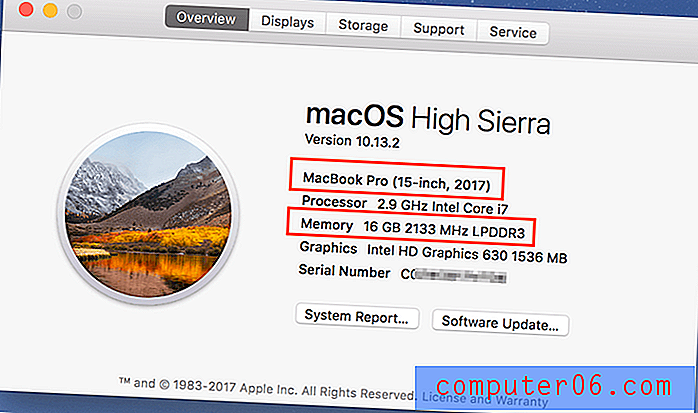
Come risolvere:
- Controlla il tuo modello di Mac. Fai clic sul menu Apple nella parte superiore sinistra dello schermo, quindi seleziona "Informazioni su questo Mac". Vedrai le specifiche del tuo modello. Ad esempio, sono su un modello da 15 pollici 2017 (come mostrato nello screenshot sopra).
- Controlla RAM (memoria). Nella stessa scheda "Panoramica", sarai anche in grado di vedere quanti GB di memoria ha il tuo Mac. Se hai meno di 4 GB, dovrai aggiungere più RAM per eseguire macOS Mojave.
- Controlla lo spazio disponibile. Nella stessa finestra, fai clic sulla scheda "Memoria". Vedrai una barra dei colori che mostra la quantità di memoria utilizzata e la quantità disponibile. Assicurati di avere almeno 20 GB disponibili. CleanMyMac è un buon strumento per aiutarti a recuperare rapidamente l'archiviazione.
Problema 2: l'installazione è bloccata in "Informazioni su un minuto rimanente"
Maggiori dettagli : l'installazione di Mojave si ferma al 99% e non si sposta in avanti; è bloccato a "Circa un minuto rimanente". Nota: personalmente, non ho riscontrato questo problema, ma l'anno scorso l'ho fatto durante l'aggiornamento a macOS High Sierra.
Possibile motivo : il Mac esegue una versione macOS precedente, ad esempio macOS Sierra 10.12.4 (la versione Sierra più recente è 10.12.6) o macOS High Sierra 10.13.3 (la versione High Sierra più recente è 10.13.6).
Come risolvere : aggiorna prima il tuo Mac alla versione più recente, quindi installa macOS Mojave. Ad esempio, se sei su Sierra 10.12.4, apri prima Mac App Store, fai clic sul pulsante Aggiorna nella scheda "Aggiornamenti", aggiorna prima il tuo Mac a 10.12.6, quindi installa l'ultimo macOS Mojave.
Nota: il mio MacBook Pro eseguiva High Sierra 10.13.2 e non ho avuto problemi con l'aggiornamento diretto a Mojave senza l'aggiornamento a 10.13.6. Il chilometraggio può variare, soprattutto se il tuo Mac utilizza Sierra, El Capitan o una versione precedente.
Dopo l'installazione di macOS Mojave
Problema 3: Mac in esecuzione lenta all'avvio
Possibili ragioni:
- Il tuo Mac ha troppi programmi di esecuzione automatica (programmi che si eseguono automaticamente all'avvio del computer) e lanciano agenti (aiuto di terze parti o app di servizio).
- Il disco di avvio sul Mac è quasi pieno, con conseguente rallentamento della velocità di avvio e altri problemi di prestazioni.
- Stai utilizzando un Mac più vecchio dotato di un disco rigido meccanico (HDD) o unità Fusion (per alcuni modelli iMac).
Come risolvere:
Innanzitutto, controlla quanti elementi di accesso hai e disabilita quelli non necessari. Fai clic sul menu Apple nell'angolo in alto a sinistra e seleziona Preferenze di Sistema> Utenti e gruppi> Elementi di accesso . Una volta che sei lì, evidenzia le app che non vuoi avviare automaticamente e premi l'opzione meno "-".
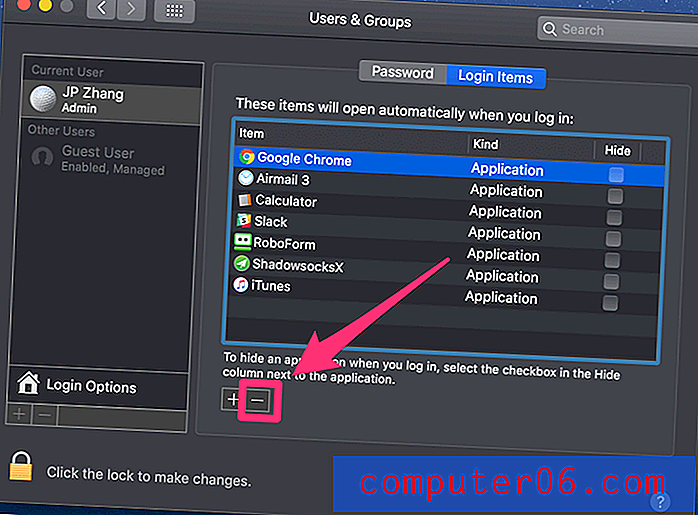
Quindi, controlla se sul tuo Mac sono presenti agenti di avvio "nascosti". Per fare ciò, il modo più semplice è usare CleanMyMac, sotto il modulo Velocità, vai su Ottimizzazione> Lancia agenti, puoi vedere un elenco di applicazioni di supporto / servizio, sentiti libero di disabilitarle o rimuoverle. Ciò contribuirà a velocizzare anche la velocità di avvio del tuo Mac.
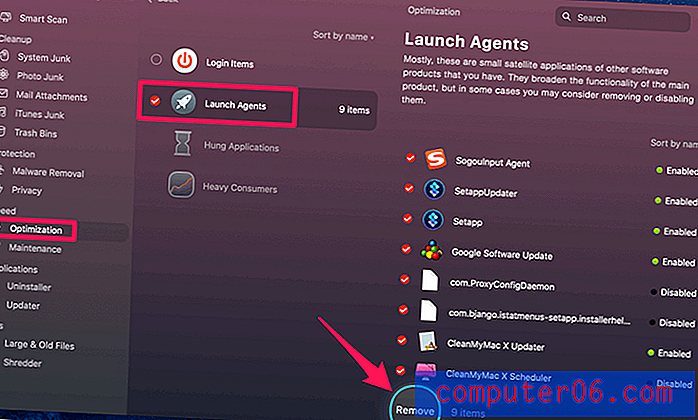
Se il disco di avvio sul Mac è quasi pieno, è necessario liberare più spazio su disco possibile. Dai un'occhiata a questo articolo che mostra 10 tecniche utili per ottenere più spazio di archiviazione e suggerimenti per impedire il riempimento del disco rigido.
Infine, se sei su un vecchio Mac con un disco rigido rotante o Fusion Drive piuttosto che una memoria flash a stato solido, è probabile che ci vorrà molto più tempo per avviarsi. Non c'è soluzione per questo se non lo scambio del vecchio disco rigido con un nuovo SSD.
Problema 4: Mac App Store è lento da caricare e mostra una pagina vuota
Maggiori dettagli : Entusiasta di vedere come appare il nuovissimo Mac App Store in Mojave, ho provato ad aprire l'app subito dopo l'installazione di macOS Mojave. Tuttavia, ho riscontrato questo errore: una pagina vuota ?! Ho aspettato almeno un minuto sperando di vedere la nuova interfaccia, ma non ha funzionato.
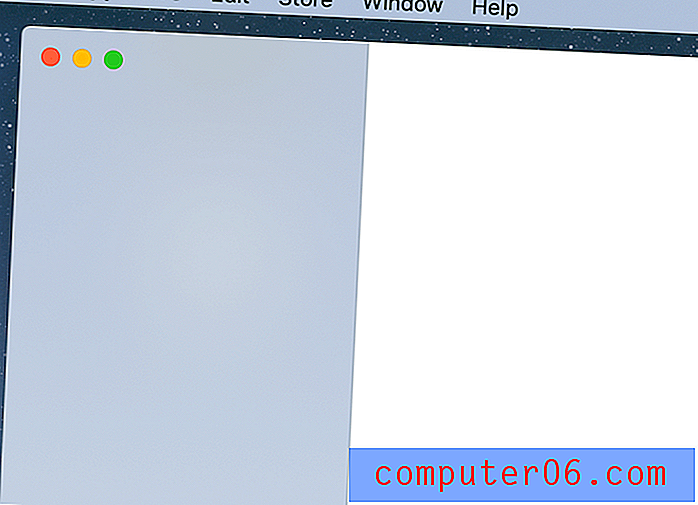
Questa schermata è stata scattata prima di regolare il mio MacBook Pro in modalità Dark, la tua potrebbe apparire come una pagina nera
Possibile motivo: sconosciuto (forse un bug macOS Mojave?)
Come risolvere: ho provato a chiudere l'App Store, solo per scoprire che quell'opzione era disattivata.
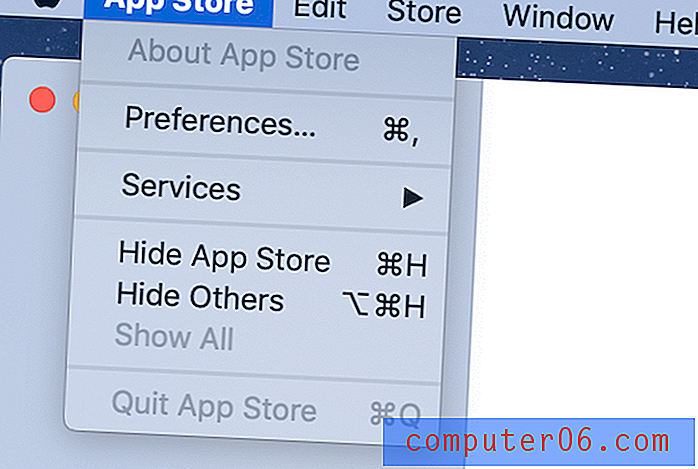
Quindi sono andato a Force Quit (fai clic sull'icona Apple e seleziona l'opzione "Force Quit") e ha funzionato.

Quindi ho riaperto l'app e la nuovissima interfaccia utente nel Mac App Store ha funzionato perfettamente.
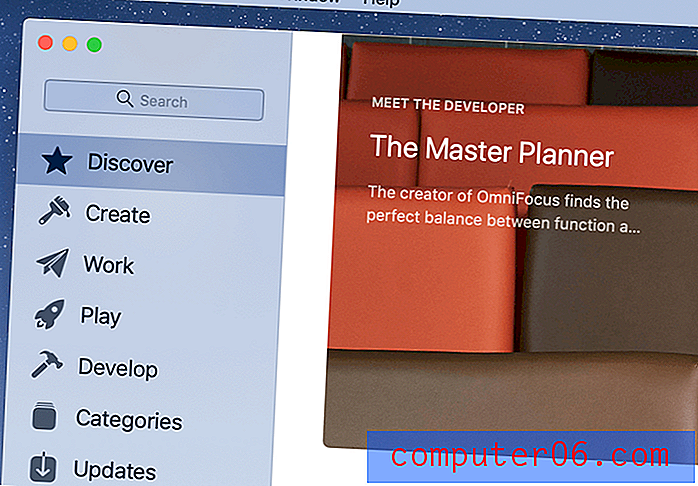
Problema 5: il browser Web si blocca
Maggiori dettagli : utilizzo principalmente Chrome sul mio Mac. Mentre stavo scrivendo questo articolo, il mio Mac si è bloccato un po ', quella ruota arcobaleno rotante si è mostrata e non ho potuto spostare il cursore per circa cinque secondi.
Possibile motivo : Chrome è probabilmente il colpevole (almeno questo è il mio sospetto).
Come risolvere : Nel mio caso, il blocco casuale dura solo pochi secondi e tutto è tornato alla normalità. Per curiosità, ho aperto Activity Monitor e ho notato che Chrome stava "abusando" della CPU e della memoria. Quindi penso che sia il colpevole.
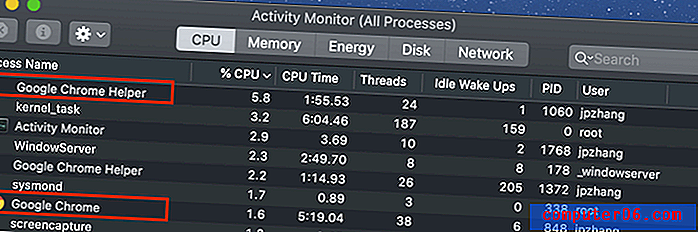
Chrome potrebbe utilizzare più risorse di quanto dovrebbe
Il mio primo suggerimento a quelli di voi che stanno affrontando problemi di Safari, Chrome, Firefox (o qualsiasi altro browser Web Mac) su macOS Mojave è questo: aggiorna il tuo browser all'ultima versione. Nel frattempo, prova ad aprire il minor numero di schede possibile mentre navighi in Internet. Alcune pagine Web possono "abusare" del browser Internet e delle risorse di sistema sotto forma di fastidiosi annunci display e annunci video.
Se il problema persiste, controlla se sul tuo Mac sono presenti adware o malware. Puoi farlo con MalwareBytes per Mac o Bitdefender Antivirus per Mac.
Problema 6: App di terze parti in esecuzione lentamente o Impossibile aprire
Possibile motivo: le app potrebbero non essere compatibili con macOS Mojave, pertanto non possono essere eseguite correttamente.
Come risolvere: prima di tutto, apri Mac App Store e vai alla scheda "Aggiornamenti". Qui probabilmente vedrai un elenco di app disponibili per gli aggiornamenti. Ad esempio, ho trovato Ulisse (la migliore app di scrittura per Mac), Airmail (il miglior client di posta elettronica per Mac), insieme ad alcune altre app Apple in attesa di essere aggiornate. Basta premere "Aggiorna tutto" e sei a posto.
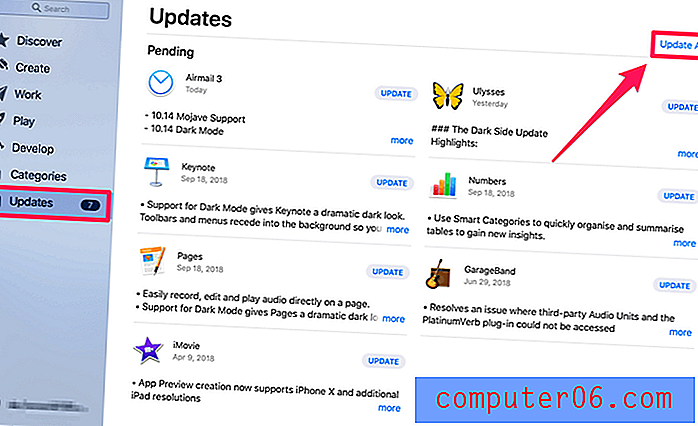
Per quelle app di terze parti non scaricate dall'App Store, dovrai visitare i loro siti Web ufficiali per vedere se ci sono nuove versioni ottimizzate per macOS Mojave. In tal caso, scarica la nuova versione e installala. Se lo sviluppatore dell'app non ha ancora rilasciato una versione compatibile con Mojave, l'ultima opzione è quella di trovare un programma alternativo.
Problema 7: Accesso iCloud lento
Maggiori dettagli: mentre macOS Mojave era ancora in beta, ho sentito parlare di alcuni bug di iCloud dalla community delle app. L'ho provato io stesso e ho scoperto che il processo di accesso era sorprendentemente lento. Mi ci sono voluti circa 15 secondi. All'inizio, pensavo di aver inserito la password sbagliata o che la mia connessione Internet fosse debole (si scopre che non era il caso).
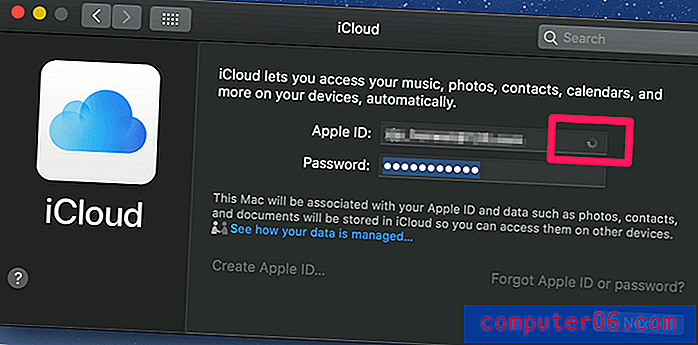
Motivo possibile: sconosciuto.
Come risolvere: attendere ancora qualche secondo. Questo è ciò che ha funzionato per me. Sono stato quindi in grado di accedere ai dati memorizzati che ho archiviato in iCloud.
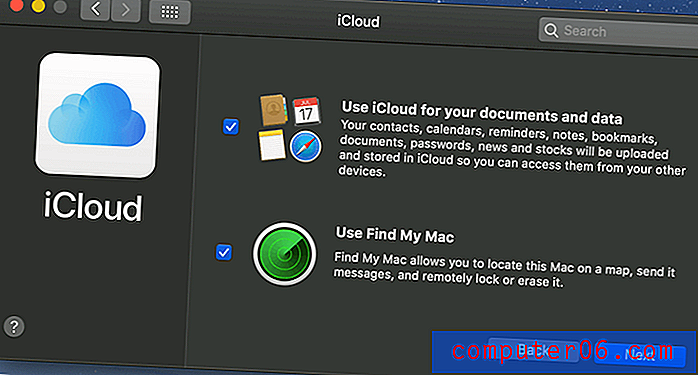
Infine, è possibile fare clic sul pulsante "Avanti"
Pensieri finali
Questa è la prima volta che aggiorno immediatamente il mio Mac a un nuovo importante macOS. In precedenza, ho sempre aspettato quei coraggiosi uccelli mattinieri per testare l'acqua. Se il nuovo sistema operativo è buono, aggiornerò un giorno; Se non lo è, dimenticalo. Ricordi il bug di sicurezza che è apparso poco dopo l'uscita pubblica di macOS High Sierra? Apple ha dovuto distribuire una nuova versione, 10.13.1, per risolvere il problema e l'incidente ha suscitato molte critiche nella comunità Mac.
Questa volta non ho esitato ad aggiornare. Forse sono stato troppo colpito dalle nuove funzionalità di Mojave, non lo so. Sono contento di aver scelto di aggiornare e abbastanza soddisfatto delle prestazioni del macOS Mojave di Apple in generale, anche se ci sono alcuni problemi di prestazioni relativi al nuovo sistema operativo o alle app che ho installato.
Il mio consiglio è questo: se stai utilizzando un computer Mac nuovo di zecca (o relativamente nuovo), l'aggiornamento a Mojave è una decisione saggia. Non ci vorrà molto tempo e ti risparmierà il fastidio di essere disturbato dalle fastidiose notifiche di aggiornamento di Apple. Inoltre, Mojave è davvero fantastico. Assicurati di eseguire il backup dei dati del tuo Mac prima di aggiornare, per ogni evenienza.
Se sei su un vecchio Mac con un disco rigido meccanico, ha una RAM limitata o è a corto di memoria, dovresti ripensare l'aggiornamento. Certo, Mojave sembra elegante, ma richiede anche più risorse hardware.
Se hai scelto di aggiornare a macOS Mojave, spero che non incontrerai nessuno dei problemi di prestazioni sopra elencati. Se lo fai, spero che le correzioni che ho elencato sopra ti aiutino a risolvere quei problemi. Hai nuovi problemi relativi a macOS Mojave? Lascia un commento e fammi sapere.



